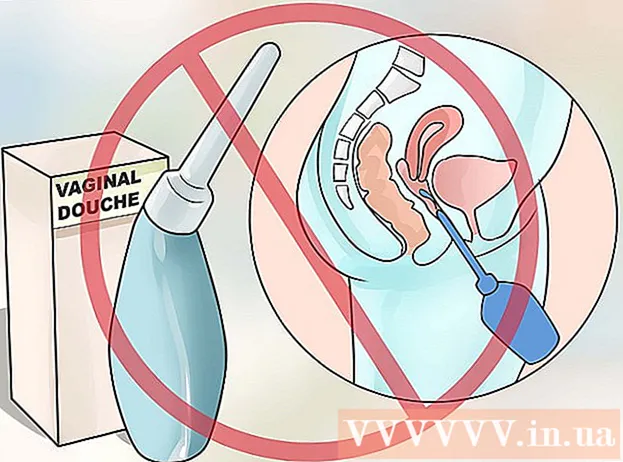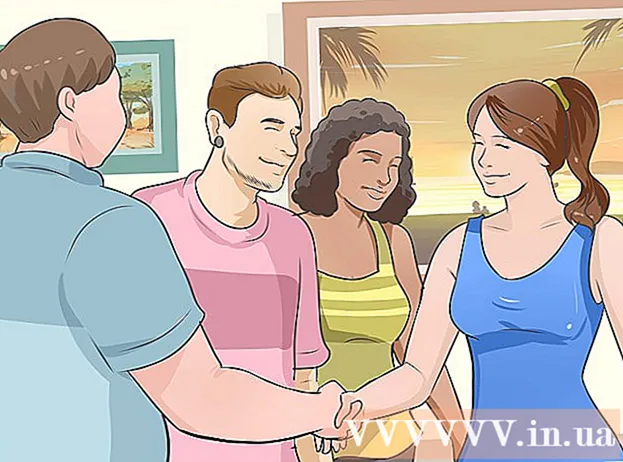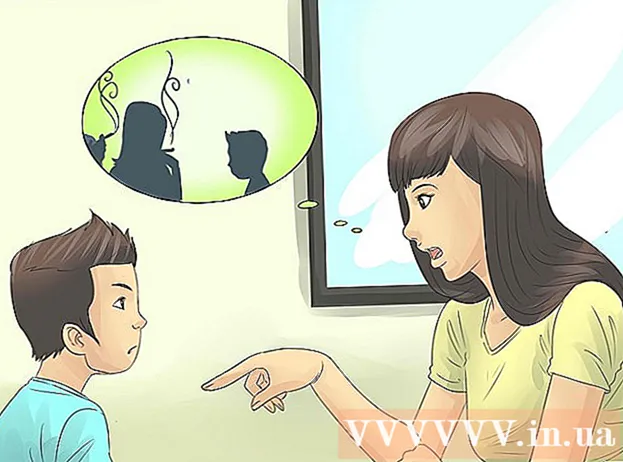Autor:
Frank Hunt
Data E Krijimit:
15 Marsh 2021
Datën E Azhurnimit:
1 Korrik 2024

Përmbajtje
- Të shkelësh
- Opsionale: Si të aktivizoni Oracle Java në shfletuesit e internetit
- Google Chrome
- Udhëzime 32-bitëshe Oracle Java:
- Udhëzime 64-bitëshe Oracle Java:
- Kushtoj vëmendje:
- Mozilla Firefox
- Udhëzime 32-bitëshe Oracle Java:
- Udhëzime 64-bitëshe Oracle Java:
- Kushtoj vëmendje:
- Këshilla
Ky artikull përshkruan instalimin e 32-bit dhe 64-bit Oracle Java 7 (numri aktual i versionit) 1.7.0_21) JDK / JRE në sistemet operative Ubuntu 32-bit dhe 64-bit. Udhëzimet gjithashtu punojnë me Debian dhe Linux Mint.
Të shkelësh
- Kontrolloni nëse sistemi juaj operativ Ubuntu Linux është 32-bit ose 64-bit, hapni një dritare terminale dhe ekzekutoni komandën e mëposhtme.
- Lloji / Kopjimi / Ngjitja: skedar / sbin / init
- Shikoni versionin bit të sistemit tuaj operativ Ubuntu Linux, ai tregon nëse është 32-bit apo 64-bit.
- Lloji / Kopjimi / Ngjitja: skedar / sbin / init
- Kontrolloni nëse Java është instaluar në sistemin tuaj. Për ta bërë këtë duhet të ekzekutoni komandën e versionit Java.
- hapni një dritare terminale dhe ekzekutoni komandën e mëposhtme:
- Lloji / Kopjimi / Ngjitja: version java
- Nëse OpenJDK është instaluar në sistemin tuaj mund të duket kështu:
- versioni java "1.7.0_15"
OpenJDK Runtime Environment (IcedTea6 1.10pre) (7b15 ~ pre1-0lucid1)
Server OpenJDK 64-Bit VM (ndërtimi 19.0-b09, modaliteti i përzier)
- versioni java "1.7.0_15"
- Nëse OpenJDK është instaluar në sistemin tuaj, ju mund të keni instaluar versionin e gabuar të prodhuesit të Java për këtë udhëzues.
- hapni një dritare terminale dhe ekzekutoni komandën e mëposhtme:
- Hiqni OpenJDK / JRE nga sistemi juaj dhe krijoni një direktori që do të përmbajë binaret tuaja të Oracle Java JDK / JRE. Kjo shmang konfliktet e sistemit dhe konfuzionin midis versioneve të ndryshme të prodhuesve të Java. Për shembull, nëse keni OpenJDK / JRE të instaluar në sistemin tuaj, mund ta hiqni duke shtypur sa më poshtë në një dritare terminale:
- Lloji / Kopjimi / Ngjitja: sudo apt-get spastrim openjdk - *
- Kjo komandë heq OpenJDK / JRE nga sistemi juaj
- Lloji / Kopjimi / Ngjitja: sudo mkdir -p / usr / lokale / java
- Kjo komandë krijon një direktori që përmban binaret tuaja Oracle Java JDK dhe JRE.
- Lloji / Kopjimi / Ngjitja: sudo apt-get spastrim openjdk - *
- Shkarkoni Oracle Java JDK / JRE për Linux. Sigurohuni që të merrni e saktë binare të kompresuara për sistemin tuaj (32-bit / 64-bit, duke përfunduar në tar.gz).
- Nëse Ubuntu Linux juaj është 32-bit, shkarkoni binarë Oracle Java 32-bit.
- Nëse Ubuntu Linux-i juaj është 64-bit, shkarkoni binarë Oracle Java 64-bit.
- Opsionale Shkarkoni Dokumentacionin Oracle Java JDK / JRE
- Zgjidhni jdk-7u21-apidocs.zip
- Informacion i rendesishem Binaret 64-bitëshe Oracle Java nuk do të funksionojnë në sistemet operative Ubuntu Linux 32-bitëshe, do të merrni mesazhe të ndryshme të gabimeve të sistemit.
- Kopjoni binaret e Oracle Java në direktorinë / usr / local / java. Zakonisht binaret Oracle Java shkarkohen në: / home /"your_user_name"/ Shkarkimet.
- Udhëzime për instalimin e 32-bit Oracle Java në 32-bit Ubuntu Linux:
- Lloji / Kopjimi / Ngjitja: cd / shtëpi /"your_user_name"/ Shkarkimet
- Lloji / Kopjimi / Ngjitja: sudo cp -r jdk-7u21-linux-i586.tar.gz / usr / local / java
- Lloji / Kopjimi / Ngjitja: sudo cp -r jre-7u21-linux-i586.tar.gz / usr / local / java
- Lloji / Kopjimi / Ngjitja: cd / usr / local / java
- Udhëzime për instalimin e 64-bit Oracle Java në 64-bit Ubuntu Linux:
- Lloji / Kopjimi / Ngjitja: cd / shtëpi /"your_user_name"/ Shkarkimet
- Lloji / Kopjimi / Ngjitja: sudo cp -r jdk-7u21-linux-x64.tar.gz / usr / local / java
- Lloji / Kopjimi / Ngjitja: sudo cp -r jre-7u21-linux-x64.tar.gz / usr / local / java
- Lloji / Kopjimi / Ngjitja: cd / usr / local / java
- Udhëzime për instalimin e 32-bit Oracle Java në 32-bit Ubuntu Linux:
- Nxjerrni binaret e kompresuara Java në direktorinë / usr / local / java
- Udhëzime për instalimin e 32-bit Oracle Java në 32-bit Ubuntu Linux:
- Lloji / Kopjimi / Ngjitja: sudo tar xvzf jdk-7u21-linux-i586.tar.gz
- Lloji / Kopjimi / Ngjitja: sudo tar xvzf jre-7u21-linux-i586.tar.gz
- Udhëzime për instalimin e 64-bit Oracle Java në 64-bit Ubuntu Linux:
- Lloji / Kopjimi / Ngjitja: sudo tar xvzf jdk-7u21-linux-x64.tar.gz
- Lloji / Kopjimi / Ngjitja: sudo tar xvzf jre-7u21-linux-x64.tar.gz
- Udhëzime për instalimin e 32-bit Oracle Java në 32-bit Ubuntu Linux:
- Kontrolloni përsëri direktoritë tuaja. Tani duhet të ketë dy direktori binare të pakompresuara në / usr / local / java për Java JDK / JRE të emërtuara si më poshtë:
- Lloji / Kopjimi / Ngjitja: ls -a
- jdk1.7.0_21
- jre1.7.0_21
- Redaktoni skedarin PATH të sistemit / etj / profilin dhe shtoni variablat e mëposhtëm të sistemit në shtegun tuaj të sistemit. Përdorni nano, gedit ose një tjetër redaktues teksti, si root open / etc / profile.
- Lloji / Kopjimi / Ngjitja: sudo gedit / etj / profil
- ose
- Lloji / Kopjimi / Ngjitja: sudo nano / etj / profil
- Shkoni në fund të skedarit me shigjetat tuaja dhe shtoni linjat e mëposhtme në fund të skedarit tuaj / etc / profile:
- Lloji / Kopjimi / Ngjitja:
JAVA_HOME = / usr / lokale / java /jdk1.7.0_21
PATH = $ PATH: $ HOME / kosh: $ JAVA_HOME / kosh
JRE_HOME = / usr / lokale / java /jre1.7.0_21
PATH = $ PATH: $ HOME / shportë: $ JRE_HOME / kosh
eksportoni JAVA_HOME
eksportoni JRE_HOME
Rruga e eksportit
- Lloji / Kopjimi / Ngjitja:
- Ruani skedarin e profilit / etc / dhe mbyllni dritaren.
- Informoni sistemin tuaj Ubuntu Linux ku është ruajtur Oracle Java JDK / JRE. Atëherë sistemi e di që versioni i ri i Oracle Java është gati për përdorim.
- Lloji / Kopjimi / Ngjitja: sudo-alternative-alternative - instalo "/ usr / bin / java" "java" "/usr/local/java/jre1.7.0_21/bin/java" 1
- Kjo komandë i tregon sistemit që Oracle Java JRE është gati për t'u përdorur.
- Lloji / Kopjimi / Ngjitja: sudo-alternative-alternative - instalo "/ usr / bin / javac" "javac" "/usr/local/java/jdk1.7.0_21/bin/javac" 1
- Kjo komandë i tregon sistemit se Oracle Java JDK është gati për t'u përdorur.
- Lloji / Kopjimi / Ngjitja: sudo-alternative-alternative - instalo "/ usr / bin / javaws" "javaws" "/usr/local/java/jre1.7.0_21/bin/javaws" 1
- Kjo komandë i tregon sistemit se Oracle Java Web Start është gati për t'u përdorur.
- Lloji / Kopjimi / Ngjitja: sudo-alternative-alternative - instalo "/ usr / bin / java" "java" "/usr/local/java/jre1.7.0_21/bin/java" 1
- Informoni sistemin tuaj Ubuntu Linux se Oracle Java JDK / JRE duhet të jetë Java e paracaktuar.
- Lloji / Kopjimi / Ngjitja: sudo-alternative-alternative - set java /usr/local/java/jre1.7.0_21/bin/java
- Kjo komandë vendos mjedisin e java runtime për sistemin
- Lloji / Kopjimi / Ngjitja: alternativa të azhurnimit të sudo - set javac /usr/local/java/jdk1.7.0_21/bin/javac
- Kjo komandë vendos përpiluesin java për sistemin
- Lloji / Kopjimi / Ngjitja: alternativa të azhurnimit të sudo - set javaws /usr/local/java/jre1.7.0_21/bin/javaws
- Kjo komandë vendos java Web Start për sistemin
- Lloji / Kopjimi / Ngjitja: sudo-alternative-alternative - set java /usr/local/java/jre1.7.0_21/bin/java
- Ringarko PATH / etj / profilin duke shtypur komandën e mëposhtme:
- Lloji / Kopjimi / Ngjitja: . / etj / profili
- Shënim: skedari juaj i PATH / etc / profile do të ngarkohet pasi të rifilloni Ubuntu Linux.
- Testoni për të parë nëse Oracle Java ishte instaluar siç duhet në sistem. Ekzekutoni komandat e mëposhtme dhe shikoni në versionin Java.
- Pas instalimit të suksesshëm të 32-bit Oracle Java do të shihni:
- Lloji / Kopjimi / Ngjitja: version java
- Kjo komandë tregon versionin e Jave në sistemin tuaj.
- Ju do të merrni një mesazh ku thuhet:
- versioni java "1.7.0_21"
Java (TM) SE Runtime Environment (ndërtimi 1.7.0_21-b21)
Java HotSpot (TM) Server VM (ndërtimi 23.1-b03, modaliteti i përzier)
- versioni java "1.7.0_21"
- Lloji / Kopjimi / Ngjitja: version javac
- Kjo komandë ju tregon se tani mund të përpiloni programe Java nga Terminali
- Ju do të merrni një mesazh ku thuhet:
- javac 1.7.0_21
- Lloji / Kopjimi / Ngjitja: version java
- Pas instalimit të suksesshëm të 64-bit Oracle Jave do të shihni:
- Lloji / Kopjimi / Ngjitja: version java
- Kjo komandë tregon versionin e Jave në sistemin tuaj.
- Ju do të merrni një mesazh ku thuhet:
- versioni java "1.7.0_21"
Java (TM) SE Runtime Environment (ndërtimi 1.7.0_21-b21)
Java HotSpot (TM) 64-Bit Server VM (ndërtimi 23.6-b04, modaliteti i përzier)
- versioni java "1.7.0_21"
- Lloji / Kopjimi / Ngjitja: version javac
- Kjo komandë ju tregon se tani mund të përpiloni programe Java nga Terminali
- Ju do të merrni një mesazh ku thuhet:
- javac 1.7.0_21
- Lloji / Kopjimi / Ngjitja: version java
- Urime, tani keni instaluar Oracle Java në sistemin tuaj Linux. Rinisni Ubuntu Linux. Pas kësaj, sistemi është konfiguruar plotësisht dhe ju mund të ekzekutoni dhe zhvilloni programe Java.
Opsionale: Si të aktivizoni Oracle Java në shfletuesit e internetit
- Për të aktivizuar shtojcën Java në shfletuesit tuaj të internetit, duhet të krijoni një lidhje simbolike nga drejtoria shtesë e shfletuesit të internetit për në vendndodhjen e shtojcës Java që ishte përfshirë në shpërndarjen Oracle Java.
Google Chrome
Udhëzime 32-bitëshe Oracle Java:
- Ekzekutoni komandat e mëposhtme.
- Lloji / Kopjimi / Ngjitja: sudo mkdir -p / opt / google / chrome / plugins
- Kjo do të krijojë një direktori të quajtur / opt / google / chrome / plugins
- Lloji / Kopjimi / Ngjitja: cd / opt / google / chrome / plugins
- Kjo do t'ju çojë në drejtorinë e shtojcave google chrome, sigurohuni që të jeni në këtë direktori përpara se të krijoni lidhjen simbolike.
- Lloji / Kopjimi / Ngjitja: sudo ln -s /usr/local/java/jre1.7.0_21/lib/i386/libnpjp2.so
- Kjo krijon një lidhje simbolike të shtojcës Java JRE (Java Runtime Environment) libnpjp2.so në shfletuesin tënd të Google Chrome
- Lloji / Kopjimi / Ngjitja: sudo mkdir -p / opt / google / chrome / plugins
Udhëzime 64-bitëshe Oracle Java:
- Ekzekutoni komandat e mëposhtme.
- Lloji / Kopjimi / Ngjitja: sudo mkdir -p / opt / google / chrome / shtojcat
- Kjo do të krijojë një direktori të quajtur / opt / google / chrome / plugins
- Lloji / Kopjimi / Ngjitja: cd / opt / google / chrome / plugins
- Kjo do t'ju çojë në drejtorinë e shtojcave google chrome, sigurohuni që të jeni në këtë direktori përpara se të krijoni lidhjen simbolike.
- Lloji / Kopjimi / Ngjitja: sudo ln -s /usr/local/java/jre1.7.0_21/lib/amd64/libnpjp2.so
- Kjo krijon një lidhje simbolike të shtojcës Java JRE (Java Runtime Environment) libnpjp2.so në shfletuesin tënd të Google Chrome
- Lloji / Kopjimi / Ngjitja: sudo mkdir -p / opt / google / chrome / shtojcat
Kushtoj vëmendje:
- Kushtoj vëmendje: Kur ekzekutoni komandën e mësipërme, ndonjëherë merrni mesazhin e mëposhtëm:
- ln: krijimi i lidhjes simbolike `./libnpjp2.so ': Skedari ekziston
- Në atë rast, hiqni lidhjen simbolike të mësipërme me komandën e mëposhtme:
- Lloji / Kopjimi / Ngjitja: cd / opt / google / chrome / plugins
- Lloji / Kopjimi / Ngjitja: sudo rm -rf libnpjp2.so
- Sigurohuni që të jeni në direktorinë / opt / google / chrome / plugins përpara se të ekzekutoni komandën.
- Rinisni shfletuesin tuaj të internetit dhe shkoni te Java Tester për të provuar nëse Java punon në shfletuesin tuaj të internetit.
Mozilla Firefox
Udhëzime 32-bitëshe Oracle Java:
- Ekzekutoni komandat e mëposhtme.
- Lloji / Ngjit / Kopjo: cd / usr / lib / mozilla / shtojcat
- Kjo do t'ju çojë në direktori / usr / lib / mozilla / plugins, krijoni këtë direktori nëse nuk ekziston.
- Lloji / Ngjit / Kopjo: sudo mkdir -p / usr / lib / mozilla / shtojcat
- Kjo do të krijojë një direktori të quajtur / usr / lib / mozilla / plugins, sigurohuni që të jeni në këtë direktori përpara se të krijoni lidhjen simbolike.
- Lloji / Ngjit / Kopjo: sudo ln -s /usr/local/java/jre1.7.0_21/lib/i386/libnpjp2.so
- Kjo krijon një lidhje simbolike të shtojcës Java JRE (Java Runtime Environment) libnpjp2.so në shfletuesin tuaj të internetit Mozilla Firefox
- Lloji / Ngjit / Kopjo: cd / usr / lib / mozilla / shtojcat
Udhëzime 64-bitëshe Oracle Java:
- Ekzekutoni komandat e mëposhtme.
- Lloji / Kopjimi / Ngjitja: cd / usr / lib / mozilla / shtojcat
- Kjo do t'ju çojë në direktori / usr / lib / mozilla / plugins, krijoni këtë direktori nëse nuk ekziston.
- Lloji / Kopjimi / Ngjitja: sudo mkdir -p / usr / lib / mozilla / shtojcat
- Kjo do të krijojë një direktori të quajtur / usr / lib / mozilla / plugins, sigurohuni që të jeni në këtë direktori përpara se të krijoni lidhjen simbolike.
- Lloji / Kopjimi / Ngjitja: sudo ln -s /usr/local/java/jre1.7.0_21/lib/amd64/libnpjp2.so
- Kjo krijon një lidhje simbolike të shtojcës Java JRE (Java Runtime Environment) libnpjp2.so në shfletuesin tuaj të internetit Mozilla Firefox
- Lloji / Kopjimi / Ngjitja: cd / usr / lib / mozilla / shtojcat
Kushtoj vëmendje:
- Kushtoj vëmendje: Kur ekzekutoni komandën e mësipërme, ndonjëherë merrni mesazhin e mëposhtëm:
- ln: krijimi i lidhjes simbolike `./libnpjp2.so ': Skedari ekziston
- Në atë rast, hiqni lidhjen simbolike të mësipërme me komandën e mëposhtme:
- Lloji / Kopjimi / Ngjitja: cd / usr / lib / mozilla / shtojcat
- Lloji / Kopjimi / Ngjitja: sudo rm -rf libnpjp2.so
- Sigurohuni që të jeni në drejtorinë / usr / lib / mozilla / plugins përpara se të ekzekutoni komandën.
- Rinisni shfletuesin tuaj të internetit dhe shkoni te Java Tester për të provuar nëse Java punon në shfletuesin tuaj të internetit.
Këshilla
- në Ubuntu Linux ju keni zgjedhur të përdorni OpenJDK, një zbatim falas dhe me burim të hapur të gjuhës programuese Java, ose Oracle Java JDK dhe JRE. Disa njerëz preferojnë Oracle Java (i cili është versioni i fundit i Java dhe vjen direkt nga teknikët Java.
- Ky dokument mund të ndryshojë pasi Oracle ndonjëherë ndryshon metodën e instalimit të binareve të tyre Java JDK / JRE.
- Oracle bën azhurnime të sigurisë dhe rregullime të defekteve në kod me çdo lëshim të ri të Oracle Java. Vini re ndryshimet në numrin e versionit gjatë instalimit të Oracle Java.